您現在的位置是:首頁 >生活 > 2024-01-23 00:30:17 來源:
怎么關閉445端口(怎樣關閉445端口)
大家好,我是小夏,我來為大家解答以上問題。怎么關閉445端口,怎樣關閉445端口很多人還不知道,現在讓我們一起來看看吧!
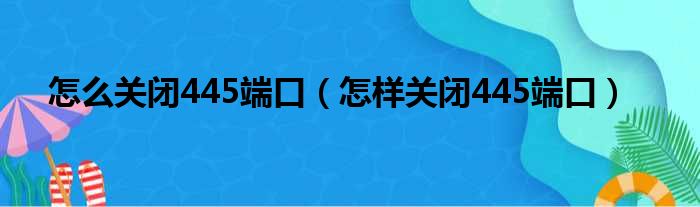
1、在“開始”菜單選擇“運行”,輸入“gpedit.msc”后回車,打開本地組策略編輯器。依次展開“計算機配置---windows設置---安全設置---ip安全策略,在 本地計算機”
2、如何關閉139端口及445端口等危險端口
3、如何關閉139端口及445端口等危險端口
4、以關閉135端口為例(其他端口操作相同):
5、在本地組策略編輯器右邊空白處 右鍵單擊鼠標,選擇“創建IP安全策略”,彈出IP安全策略向導對話框,單擊下一步;在出現的對話框中的名稱處寫“關閉端口”(可隨意填寫),點擊下一步;對話框中的“激活默認響應規則”選項不要勾選,然后單擊下一步;勾選“編輯屬性”,單擊完成。
6、如何關閉139端口及445端口等危險端口
7、如何關閉139端口及445端口等危險端口
8、如何關閉139端口及445端口等危險端口
9、如何關閉139端口及445端口等危險端口
10、如何關閉139端口及445端口等危險端口
11、在出現的“關閉端口 屬性”對話框中,選擇“規則”選項卡,去掉“使用 添加向導”前邊的勾后,單擊“添加”按鈕。
12、如何關閉139端口及445端口等危險端口
13、在彈出的“新規則 屬性”對話框中,選擇“IP篩選器列表”選項卡,單擊左下角的“添加”
14、如何關閉139端口及445端口等危險端口
15、出現添加對話框,名稱出填“封端口”(可隨意填寫),去掉“使用 添加向導”前邊的勾后,單擊右邊的“添加”按鈕
16、如何關閉139端口及445端口等危險端口
17、在出現的“IP篩選器 屬性”對話框中,選擇“地址”選項卡,“源地址”選擇“任何”,“目標地址”選擇“我的IP地址”; 選擇“協議”選項卡,各項設置如圖片中所示。設置好后點擊“確定”。
18、如何關閉139端口及445端口等危險端口
19、如何關閉139端口及445端口等危險端口
20、返回到“ip篩選器列表”,點擊“確定”。返回到“新規則 屬性”對話框
21、如何關閉139端口及445端口等危險端口
22、在ip篩選器列表中選擇剛才添加的“封端口”,然后選擇“篩選器操作”選項卡,,去掉“使用 添加向導”前面的勾,單擊“添加”按鈕
23、如何關閉139端口及445端口等危險端口
24、如何關閉139端口及445端口等危險端口
25、在“篩選器操作 屬性”中,選擇“安全方法”選項卡,選擇“阻止”選項;在“常規”選項卡中,對該操作命名,點確定
26、如何關閉139端口及445端口等危險端口
27、如何關閉139端口及445端口等危險端口
28、選中剛才新建的“新建1”,單擊關閉,返回到“關閉端口 屬性“對話框,確認“IP安全規則”中 封端口 規則被選中后,單擊 確定
29、如何關閉139端口及445端口等危險端口
30、如何關閉139端口及445端口等危險端口
31、在組策略編輯器中,可以看到剛才新建的“關閉端口”規則,選中它并單擊鼠標右鍵,選擇“分配”選項,使該規則開始應用!
32、到此,大功告成,同樣的方法你可以添加對任何你想限制訪問的端口的規則
33、如何關閉139端口及445端口等危險端口
本文到此講解完畢了,希望對大家有幫助。









